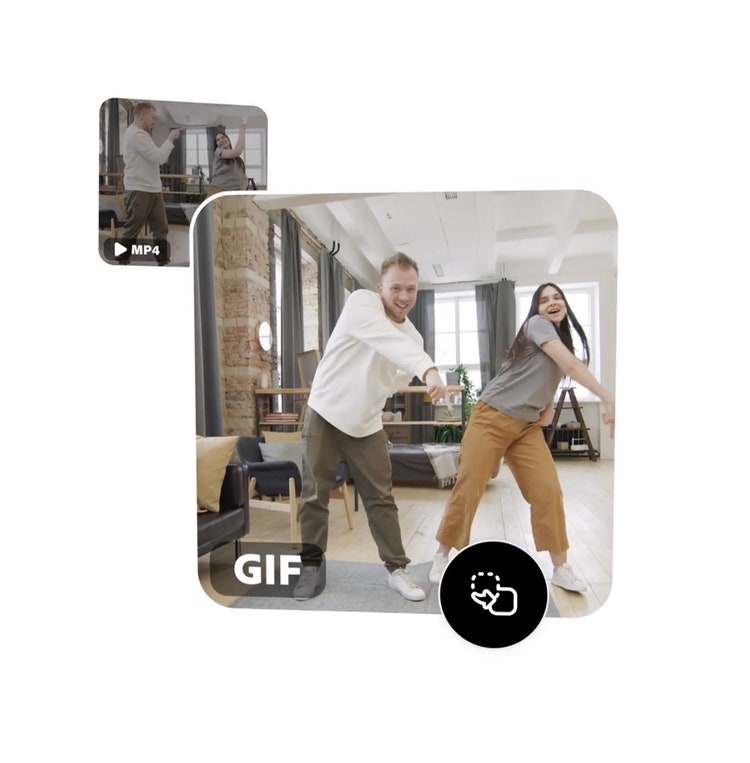
如何将MP4视频转为GIF动图。
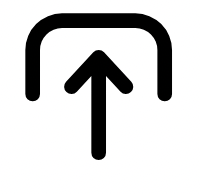
1. 选择。
从您的设备中上传视频。选择任何最长可达1小时的视频片段。

2. 转换。
根据您计划上传GIF动图的平台,选择一种文件尺寸。然后修剪您的片段,或按需调整长宽比。
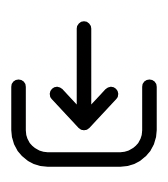
3. 继续编辑。
立即下载新的 GIF 或继续进行编辑。
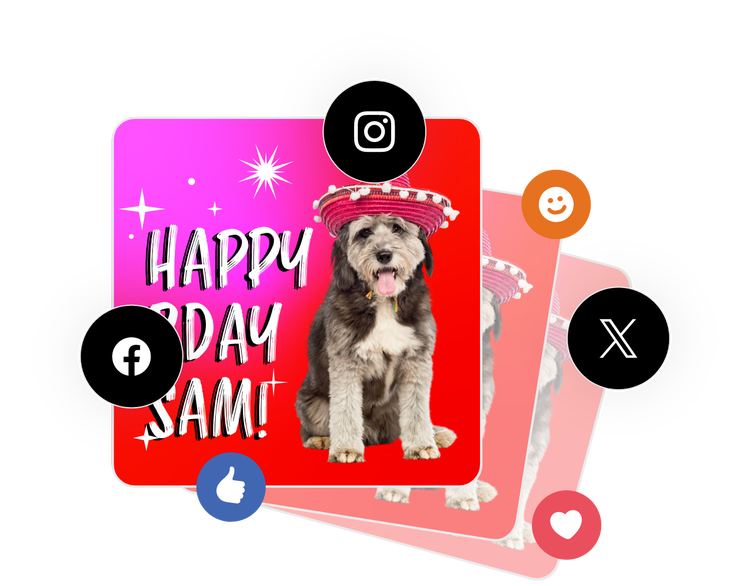
将MP4视频轻松转为可分享的GIF动图。
将您的MP4视频上传至我们的在线转换工具,并根据终端要求选择清晰度,然后立即下载最新动图,等待分享。将您最爱的视频转为动图梗、反应动图或社交媒体内容,与您的朋友和粉丝们分享快乐。
为新GIF动图选择尺寸。
我们的在线转换工具提供各种GIF动图尺寸,对应不同的上传终端。大尺寸对应高清晰度,中等尺寸最适合社交媒体博文,小尺寸的GIF动图可以轻松分享至任何地方。
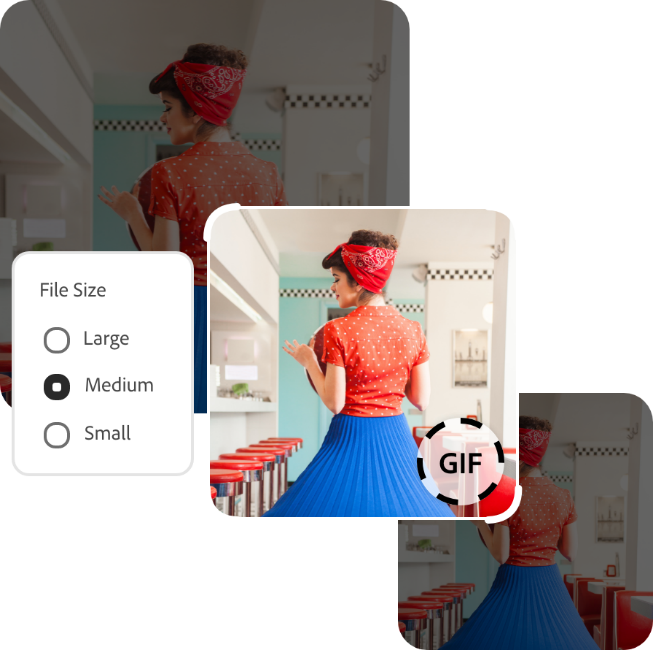
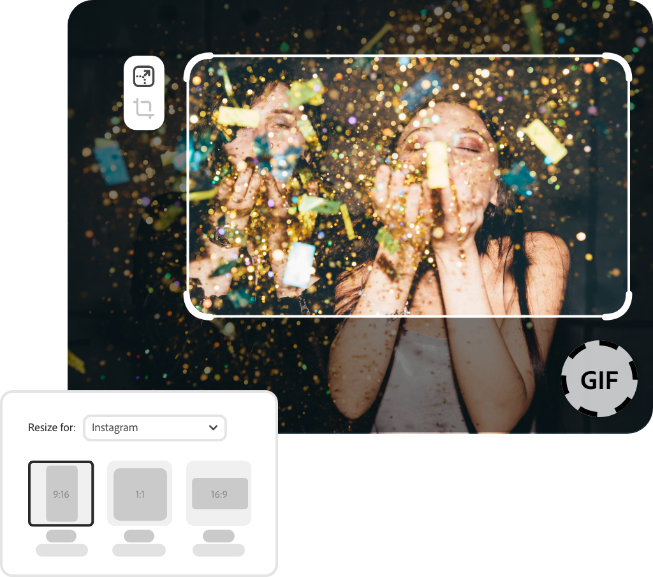
调整新GIF动图的长宽比。
根据偏好,给您的GIF动图选择一种长宽比,使其在数字平台上取得最佳效果。从正方形、风景画幅或人像画框中进行选择,然后拖动您的GIF动图使其适应新形状。
修剪GIF动图片段的长度。
使用修剪工具,缩短您的GIF动图长度。使用手柄工具,设定您想要的片段起始和终止位置。
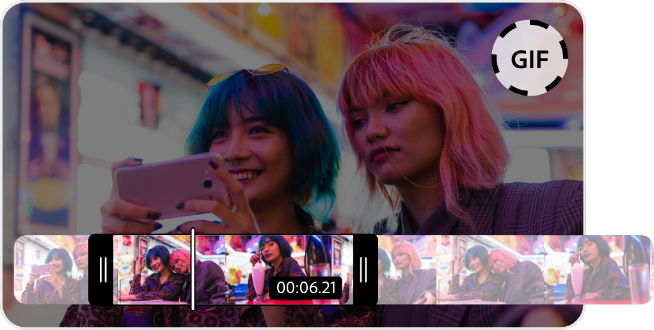
轻松玩出更多MP4视频花样。
使用Adobe Express,即刻免费让您的MP4视频实现专业级别的剪辑。在您的设备上拍摄、剪辑并下载视频,将它们分享至您所有的平台。Adobe让您在指尖即可自信完成创作。
常见问题。
最好的GIF制作工具是什么?
Adobe Express提供的免费GIF转制工具是目前最好的之一,让您可以快速而轻松地完成GIF动图转制。此外,这款工具由Adobe Premiere提供技术支持,仅在分秒之间即可做出专业级别的成果。
我能否把GIF转成视频?
当然可以。免费使用的Adobe Express的GIF动图转制MP4工具,就能把任何GIF动图转为视频文件。
我是否可以免费使用Adobe Express?免费版包含什么?
没错,我们的免费计划面向所有人开放。它包含海量丰富的模板和Adobe Stock图片,还有多种照片编辑功能及效果可供使用,足以让您的设计脱颖而出。具体细节,请参阅计划和定价页。